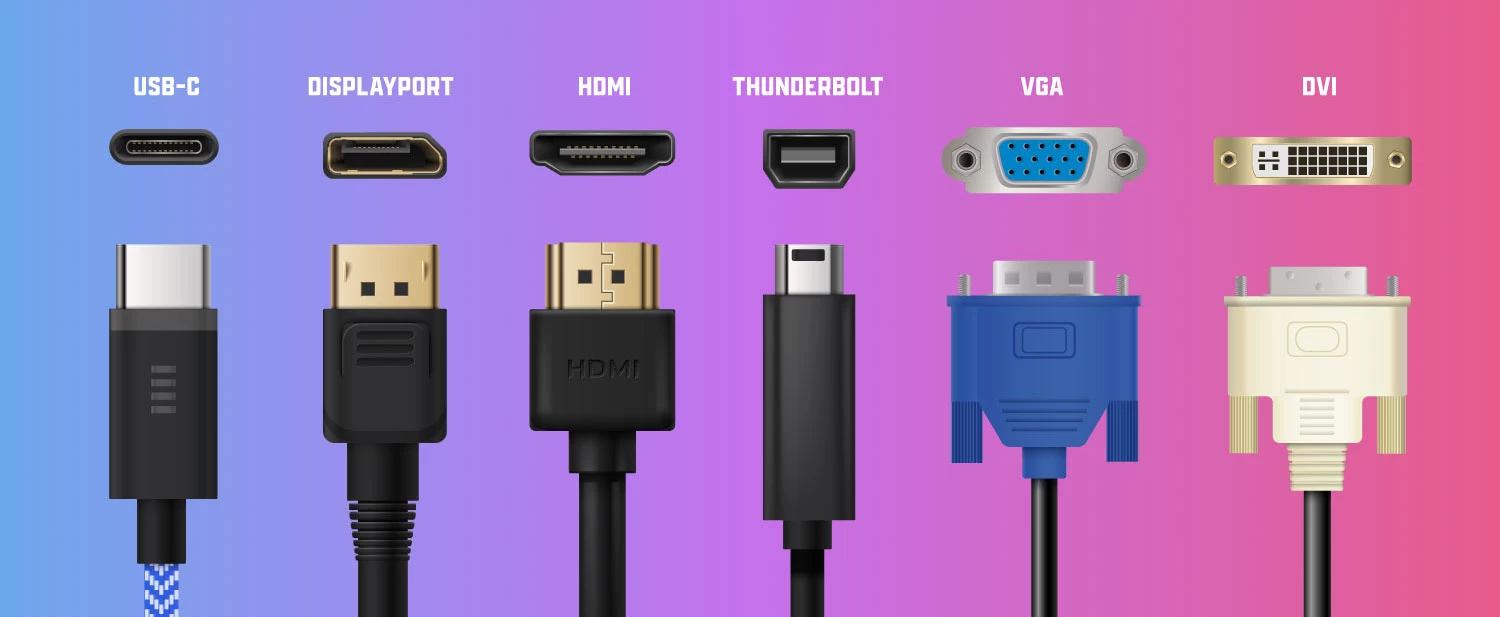دليلك الشامل لأشهر 7 من مشاكل الكمبيوتر وحلولها بسهولة
كان يوماً عاديّاً كأي يوم عمل. كوب الشاي في مكانه، بعض المُقبّلات، بدأت تشغيل الكمبيوتر وكل شيءٍ يبدو على ما يُرام. جلست على مقعدي مُعلناً استعداداي للشروع في كتابة المقال. وبعد ساعة من التجهيزات تقريباً، أصبحت بصدد البدء في الكتابة، ولكن…حدث ما لم يكن في الحُسبان!
فبدون سابق إنذار توقّف الكمبيوتر عن العمل، تجمّد كُل شيءٍ أمامي في لحظة، ولسوء الحظ لم أكن قد حفظت ما قُمت به من عمل. نظرت إلى شاشة الكمبيوتر في أسىً، ثم أشحت بناظري ناحيه زر الطاقة مُعلناً استسلامي لهذا الموقف العصيب…
لا شك أن الكثير منّا يواجه مثل هذه المشكلة من مشاكل الكمبيوتر العارضة التي تحدث ما بين الحين والآخر، والتي قد لا تحتاج في العادة إلى مُهندس مُختص للتعامل معها، ولكنها بلا شك تتسبب في الكثير من الأرق وعدم الارتياح كما في القصّة البسيطة التي ذكرتها للتو. وبناءً على ذلك، فمعرفة تلك المشاكل وحلولها سيوفّر عليك في العادة الكثير من الوقت، المال، والإزعاج.
لذا دعوني آخدكم في رحلة سريعة نتعرّف فيها على أشهر مشاكل الكمبيوتر شيوعاً، وكيف نتخلّص منها.

ماهو الكمبيوتر بشكلٍ عام، ولم تحدث مشاكل الكمبيوتر؟
يمكننا القول ببساطة شديدة أن الكمبيوتر هو عبارة عن آلة إلكترونية تعالج المعلومات، أو بمعنى آخر، معالج للمعلومات : حيث يأخذ المعلومات الأولية (أو البيانات) التي تصل إليه من أحد أطرفه مثل لوحة المفاتيح مثلاً، يُخزّنها حتى يصبح جاهزًا للعمل عليها، ثم يمضغها ويطحنها قليلاً، وفي النهاية يبصق النتائج في الطرف الآخر.
هذا العتاد أو الهاردوير يحتاج إلى مجموعة من التعليمات للتواصل مع بعضها البعض، وهنا تأتي البرامج ونظام التشغيل. لكن ولأنها عبارة عن آلات وبرمجيّات، فإنها تتأثّر بمجموعة من العوامل مثل التيّار، الهاردوير، طبيعة الاستخدام والمشاكل التقنية البرمجيّة. وأي خلل في طبيعة عمل هذه العوامل -انقطاع التيّار، مسح بيانات هامّة، تداخل البرمجيّات والتعريفات مثلاً- يتسبّب في حدوث مشاكل الكمبيوتر.
ما الذي يمُكننا أن نعتبره من مشاكل الكمبيوتر؟
قبل البدء في تفنيد مشاكل الكمبيوتر الأشهر في عالم الحاسوب، لابد لنا في البداية أن نعرف ما هي نوعية تلك المشاكل، وكيف يُمكننا تمييزها، أو حتى إطلاق لفظ "مشكلة" عليها.
ببساطة يُمكننا القول أنه في أي وقت تستخدم فيه جهاز الكمبيوتر ولا يعمل بالطريقة الطبيعية التي تعوّدت عليها، فأنت أمام مُشكلة. هذا يشمل كُل شيءٍ بدايةً من عدم عمل لوحة المفاتيح ووصولاً إلى فشل الذاكرة أو مشاكل الإنترنت وغيرها من الأمور التي يُمكن أن تكون مُحبطةً لك وتمنعك من استخدام جهاز الكمبيوتر الخاص بك بشكل صحيح.
لحل تلك المشكلات، فهناك أيضاً مجموعة من الخطوات والحلول التي ستحتاج لاتّباعها. أول تلك الحلول وأبسطها في بعض الأحيان هو عبارة عن الحل الأسطوري المعروف "اطفي الجهاز وشغّله". الطريقة الثانية الشائعة أيضاً هي اختبار الكابلات التي تستخدمها قبل الانتقال إلى المرحلة التالية من مراحل استكشاف الأخطاء وإصلاحها.
ولكن في حال فشل الطريقتين البدائيتين المذكورتين في الأعلى، حينها ننتقل إلى بعض الحلول الأُخرى التي يُمكنك تجربتها قبل التفكير في طلب مساعدة احترافية. لذا دعونا نبدأ!
المشكلة الأولى: الكمبيوتر لا يعمل
عرض المشكلة
تضغط على زر تشغيل الكمبيوتر فلا تجد أي استجابة، لا شك أن هذا الموقف هو أصعب موقف قد يمر على أي شخص يملك جهاز كمبيوتر، خاصّة إن كان الجهاز باهظ الثمن. ففي تلك الحالة -في العادة- سيتحرّك قلبك من مكانه التقليدي ليسقط بين قدميك كما يقول المثل. وبالرغم من أن شعورك قد يكون في محلّه في بعض الأحيان، إلا أن الأمر لا يكون بهذه الخطورة دائماً.

أسبابها
لا يوجد سبب واحد مُحدّد لعدم عمل الكمبيوتر (الحالة هنا تختلف عن الكمبيوتر الذي يعمل ولكن يقف عند الـDos ولا يدخل نظام التشغيل)، فقد يكون السبب هو مصدر الطاقة نفسه أو الباور سبلاي أو حتّى البطّارية في حالة كنت تستخدم لاب توب. السبب الآخر قد يكون جهاز معطوب تم توصيله بالكمبيوتر نفسه، أو في بعض الأحيان قد يكون السبب كابلات التوصيل أو الطاقة.
الحلول المُقترحة
بالرغم من كونها أحد مشاكل الكمبيوتر الأشهر، إلا أننا للأسف لا يُمكننا تحديد سبب هذه المشكلة بدقّة. لكن بالرغم من ذلك، يُمكننا تخمين الأسباب المُحتملة، وبالتالي الحلول التي نتّبعها حتى نصل لحل، أو نُقرّر الذهاب إلى شخص مُختص.
- الحل الأول هو التأكّد من مصدر الطاقة، وأن الكهرباء موصّلة بشكل طبيعي. هذا قد يتطلّب توصيل الكمبيوتر بمصدر الطاقة مباشرةً، قم بتجربة وصلات طاقة مُختلفة، أو فك الأجهزة الطرفية الزائدة التي قد تسحب طاقة زائدة عن الطبيعي.
- الخطوة التالية هي فتح الكيسة والتأكّد من تنظيفها من الأتربة، التأكّد من أن الوصلات الداخلية أو فصل كل شيء وتركيبه مرّة أُخرى. في حال فشل كل شيء، فقد يكون السبب هو الباورسبلاي نفسه، جرّب باورسبلاي آخر، أو اذهب بالجهاز للمُختص.
- في حال كنت تستخدم لاب توب، قم بفصل الطاقة عن الجهاز، فصل البطّارية ثم تشغيل الجهاز بشكل مباشر. إذا لم يتم حل المشكلة، قم بتغيير المحوّل بآخر وجرّب مرّة ثانية مع البطّارية وبدونها. وإلا تفقّد البطّارية والشاحن عن مُختص.
المشكلة الثانية: مشكلة الشاشة السوداء
عرض المشكلة
إذا كان الكمبيوتر قيد التشغيل بالفعل وكانت الشاشة سوداء تماماً، وتستطيع سماع صوت نظام التشغيل يعمل من السمّاعات، فقد تكون هناك مشكلة في الاتصال بين الكمبيوتر والشاشة.

أسبابها
هذه المشكلة قد يكون السبب فيها عادةً إمّا الوصلات نفسها بين الشاشة والكمبيوتر، أو مشكلة في كارت الشاشة أو أحد المنافذ الخاصّة به.
الحلول المُقترحة
- أولاً، تحقق لمعرفة ما إذا كانت الشاشة متصلة بمنفذ الطاقة وأن الاتصال بين الشاشة والكمبيوتر آمن. إذا كنت تملك وصلة طاقة إضافية قم بتجربتها مكان الوصلة الموجودة حالياً بين الشاشة والكمبيوتر.
- إذا لم يُفلح ذلك قم بتغيير المنفذ الذي توصّل به الشاشة، هناك العديد من المنافذ التي ستجدها على الشاشة نفسها وكارت الشاشة أو اللوحة الأم (في حال كنت لا تمتلك كارت شاشة منفصل). قم بتجربة خليط من المنافذ والوصلات.
- الخطوة التالية هي تفقّد الرام، قم بفصل الجهاز عن الطاقة، ثم انزعها وركّبها مرّة أُخرى ثم شغّل الجهاز.
- قد تكون المشكلة في كارت الشاشة نفسه أو أحد التعريفات الخاصّة به، لذا قم بفك الوصلات من كارت الشاشة ووصّلها بأحد المنافذ الرسومية على اللوحة الأم.
- إذا لم يُفلح كل ذلك، قم بتجربة الشاشة أو كارت الشاشة على جهاز آخر سليم للتأكّد من سبب المشكلة، ثم خذ القطعة المعطوبة للفنّي المُختص.
- إذا كانت المشكلة تتعلق بجهاز كمبيوتر محمول، فقد تحتاج إلى الاستعانة بمتخصص لإصلاحها لأن المشكلة ستكون غالباً في بعض الأسلاك والوصلات الداخلية.
المشكلة الثالثة: توقّف الشاشة وتجمّد الكمبيوتر
عرض المشكلة
تُعد هذه المشكلة أحد مشاكل الكمبيوتر التي تحتاج إلى اهتمام وفحص. ففي بعض الأحيان أثناء العمل، قد يتجمد جهاز الكمبيوتر الخاص بك تماماً بدون أي بادرة للعمل مرّة أُخرى. هذا التجمّد قد يكون عتادي يحتاج لإعادة تشغيل الكمبيوتر، أو برمجي يحتاج فقط لقفل البرامج المُتسبّبة في ذلك.

أسبابها
تحدث هذه المشكلة نتيجة لعوامل مثل:
برمجيّة: استخدام البرامج الثقيلة، استخدام المعالج بأقصى قدراته، نقص مساحة الهارد، نظام تشغيل قديم، أو مشكلات في التعريفات، أو حتى الفيروسات.
مشكلة في العتاد الداخلي: مثل مزود الطاقة الضعيف، الأتربة، ارتفاع درجة حرارة المعالج، أو أي مشكلة أُخرى في العتاد.
الحلول المُقترحة
- أفضل طريقة لحل هذه المشكلة في حال كانت تتكرّر كثيراً هي تحديث نظام التشغيل والتعريفات.
- قم بتنزيل برنامج أنتي فيروس وافحص الكمبيوتر.
- تحقق أيضًا من مصدر الطاقة لديك، استخدم دائماً باور سبلاي ذو قدرة وكفاءة عالية.
- استخدم محوّل طاقة جيد عند شحن اللاب توب الخاص بك فهو يحل معظم هذه المشكلات.
- قد تكون هناك مشكلة في الرام أو بعض الأتربة التي تُعرقل طبيعة العمل أيضاً، حاول فك وتركيب الرام، تحديثها برامات أكبر، وتنظيف الجهاز بشكل دوري.
المشكلة الرابعة: الحرارة المرتفعة ومشاكل المراوح
عرض المشكلة
إذا كانت كيسة الكمبيوتر تفتقر إلى تبريدٍ كافٍ، فقد تبدأ مكونات الكمبيوتر في توليد حرارة زائدة أثناء التشغيل. والحرارة كما نعلم هي العدو الأول للأجهزة الإلكترونية، وهي أحد أهم أسباب الكثير من مشاكل الكمبيوتر، لذا نجد دائماً أن المعالج المركزي وكارت الشاشة يأتون مع مراوح تبريد خاصة بهم.
هذه الحرارة الزائدة ستُلاحظها من خلال برامج مراقبة الحرارة مثل HWMonitor، أو حتى MSIAB. ويُمكنك ملاحظتها أيضاً في حال كان الكمبيوتر يُتلعثم في الأداء كثيراً.

أسبابها
السبب في هذه المشكلة عادة -بفرض أن الكمبيوتر كانت حرارته أقل من ذلك في السابق- هو سوء التبريد الناتج عن كفاءة مراوح التبريد التي بدأت تقل، الأتربة، جفاف المعجون الحراري، أو خلل في سرعة المراوح.
الحلول المُقترحة
هذه المشكلة يُمكن حلها عن طريق:
- التأكّد من نظافة الكمبيوتر.
- زيادة عدد المراوح، والتهوية داخل الكيس.
- تغيير المعجون الحراري.
- تغيير المراوح المعطوبة والتحكّم في سرعتها بشكل يدوي باستخدام أحد البرامج المذكورة في الأعلى. أو يُمكنك الانتقال إلى نظام تبريد مائي.
للمزيد عن كيفية الحصول على التبريد الأمثل، إقرأ هذا المقال.
المشكلة الخامسة: شاشة الموت الزرقاء
عرض المشكلة
يعرض الكمبيوتر في بعض الأحيان شاشة زرقاء مع رسالة "Memory Dump". تستمر عملية تفريغ الذاكرة هذه لبعض الوقت ثم تتم إعادة تشغيل الكمبيوتر. هذه المشكلة التي ذكرناها للتو مُتعلّقة بذاكرة الوصول العشوائي بشكل أساسي.
غير أن "الشاشة الزرقاء" هي أيضًا شاشة عرض مشاكل الكمبيوتر الخاصّة بـ Microsoft Windows. حيث تظهر هذه الشاشة لتُشير إلى مشكلة متعلقة بالعتاد أو نظام التشغيل، وفي العادة تعرض أيضًا رمز خطأ يُمكنك الرجوع إليه لمعرفة سبب العطل.
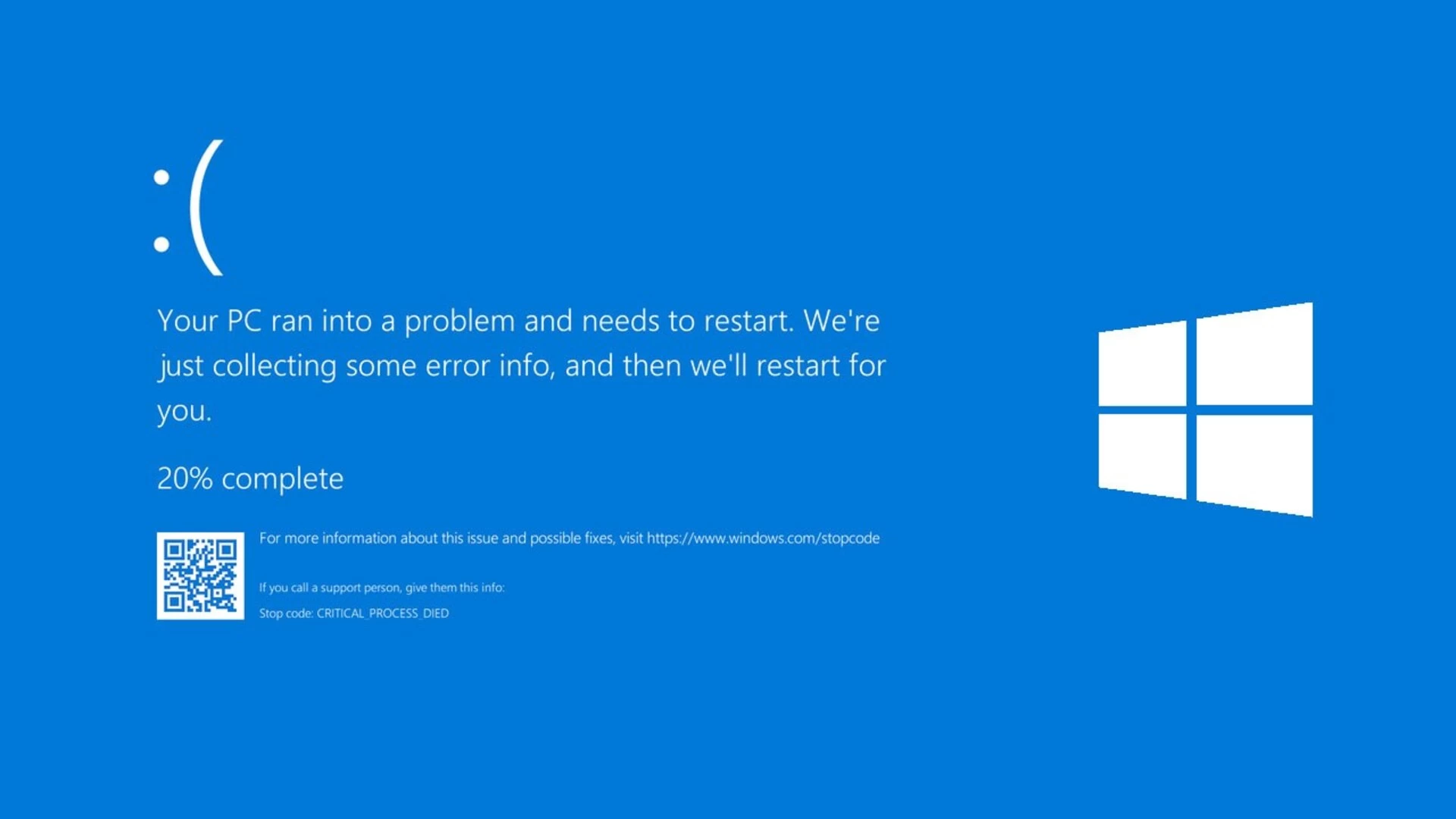
يجب عليك أيضاً الانتباءه أن الشاشة الزرقاء هي أحد مشاكل الكمبيوتر التي لا يجب إهمالها، ويمكن أن تؤدي الشاشات الزرقاء إلى فقد البيانات أو ما هو أسوأ، لذا حاول معالجتها على الفور.
أسبابها
كما أشرنا قد يكون السبب وراء شاشة الموت الزرقاء إمّا عُطل في الرام في حالة "Memory Dump"، أو بسبب عطل برمجي أو عتادي آخر لا يُمكن تحديده إلا بالرجوع لرقم الخطأ.
الحلول المُقترحة
- في الحالة الأولى التي ذكرناها، يمكنك فصل ذاكرة الوصول العشوائي عن اللوحة الأم وتركيبها مرة أخرى أو استبدال ذاكرة الوصول العشوائي لحل هذه المشكلة.
- استخدام أحد الأدوات الخاصة بتحديد المشكلة مثل Bluescreen view.
- إذا كانت المشكلة مُتعلّقة بالتحديث، تحقق مما إذا كانت هناك مساحة كافية للتحديثات نظرًا لأن مساحة النظام قد تكون ممتلئة أو قد تكون بعض ملفات النظام مفقودة، مما يؤدي إلى تلف الملفات.
- افحص النظام بحثًا عن الفيروسات وقم بتحديث التعريفات.
- عندما تلاحظ خطأ في تكوين BIOS، يمكنك إعادة إعداد BIOS إلى النسخة الافتراضية. قم بإجراء اختبار تشخيصي على جميع العتاد في جهازك.
- في بعض الأحيان تقوم الأجهزة الحديثة بمحاولة إصلاح المشكلة تلقائيّاً، كل ما عليك فعله في تلك الحالة هو الانتظار حتى يتم إعادة التشغيل وتطبيق الإصلاحات.
- في حال فشل كل ما سبق، قم بالتأكد من الوصلات والعتاد، إرجاع نظام التشغيل لوضعه السابق، أو حتى تنصيب ويندوز جديد.
- إذا لم يُفلح أيّاً مما سبق، فقد حان الوقت لزيارة فنّي الكمبيوتر.
المشكلة السادسة: مشاكل إطفاء الكمبيوتر المفاجيء وإعادة التشغيل
عرض المشكلة
قد يواجه بعض الأشخاص مشكلة مُقلقة بعض الشيء أثناء عملهم، وخاصّة عند الضغط على الكمبيوتر بشكل كبير بحيث يسخن نظامك أكثر من اللازم أو يجُهد أكثر من اللازم فيقوم بإعادة تشغيل نفسه.

أسبابها
هناك بعض الأسباب البرمجية لهذه المشكلة مثل وجود تحديثات في الخلفية لبعض البرامج أو نظام التشغيل. ويمكن أن تحدث أيضاً بسبب ضعف الباور سبلاي أو انخفاض معدل الشحن في حالة اللاب توب. كما أن وجود مشاكل في العتاد أو الفيروسات أيضاً قد تكون سبباً في هذه المشكلة.
الحلول المُقترحة
- في حال كان السبب هو تحديثٌ ما، فلا تحتاج لعمل أي شيء سوى الانتظار حتى تنتهي التحديثات.
- إذا حدثت المشكلة أثناء جلسة عمل شاقّة أو ضغط كبير على الجهاز أثناء لعب ألعاب الفيديو الثقيلة، فأغلب الظن أن درجات الحرارة ارتفعت كثيراً، أو أن الباور سبلاي يُعاني من مشكلة. قم بالتأكد أولاً من درجات الحرارة وأنها على ما يُرام، ثم قم بفحص مزود الطاقة أو حتى تجربة مزود آخر.
- استخدم أحد برامج تنظيف ملفات السجلّات Registry Cleaner مثل برنامج CCleaner.
- تأكد من خلو الكمبيوتر من الفيروسات باستخدام الأنتي فيروس.
- تأكّد من سلامة الهاردوير مثل الرام وكارت الشاشة باستخدام البرامج المُخصّصة لذلك.
المشكلة السابعة: بطء الكمبيوتر
عرض المشكلة
أحد أشهر مشاكل الكمبيوتر التي يُعاني منها الكثير من الناس هي بطء الكمبيوتر، والذي في العادة يكون نتيجة للعديد من الأشياء. وهذه المشكلة في العادة تظهر بعد فترة من تنزيل نظام تشغيل أو قطعة عتاد جديدة، حيث أن السبب الرئيسي لها هو…نعم، الإهمال!

أسبابها
توجد الكثير من الأسباب التي تؤدّي لبطء الكمبيوتر، مثل وجود عدد كبير جدًا من التطبيقات والبرامج التي تعمل في آنٍ واحد (بحيث تمتليء الرام تماماً). السبب الآخر قد يكون قُرب امتلاء وحدة التخزين. وبالطبع الحرارة المُرتفعة والأتربة كما هي العادة.
الحلول المُقترحة
- في الحالة الأولى كل ما عليك فعله هو الانتقال إلى مدير المهام Task Manager، ثم إيقاف تشغيل التطبيقات التي تسحب قوّة المعالج والرام بشراهة. إذا كنت لا تستخدم أيًا من هذه التطبيقات، فمن الأفضل أن تزيلها تماماً.
- في حال كنت تمتلك HDD، احذف أكبر عدد ممكن من الملفات التي لا تستخدمها، أو أي برامج أو ملفات مُكرّرة. يمكنك أيضًا الانتقال إلى مدير ملفات الكمبيوتر وحذف مجلدات Temp (والتي يمكن العثور عليها ضمن خيار ملف "windows").
- تحديث تعريفات البرامج ستُساعدك في بعض الأحيان.
- استخدم برامج صيانة الكمبيوتر الشهيرة مثل CCleaner، والتي ستُساعدك في التخلّص من الملفات غير المُهمّة والكاش.
- استخدم الأنتي فيروس يا صديقي.
- تُعدّ عملية تركيب SSD مُهمّة للغاية للحصول على نظام تشغيل سريع، لذا فكّر في الأمر.
للمزيد من النصائح ألقِ نظرة على مقالنا الخاص بزيادة أداء الكمبيوتر.
نصائح عامّة والخاتمة
مشاكل الكمبيوتر بلا شك هي أحد أكثر الأمور إزعاجاً عندما تكون لا تدري ما الذي يجب عليك فعله، لكن هذا لا يعني أن تقف عاجزاً تماماً أمامها. فكما رأينا في هذا المقال، الكثير من هذه المشاكل يُمكن للمُستخدم التعامل معها وحلّها دون الحاجة إلى مُختص.
كل ما عليك فعله هو كتابة المشكلة على محرّك البحث ثم تتبّع الخطوات التي تجدها أمامك، وستصل بلا شك لسبب المشكلة، أو على أقل تقدير ستستطيع تحديد مكانها وهل هي بحاجة لمحترف أم لا.
لكن بشكلٍ عام، يُمكننا القول أن الكثير من مشاكل الكمبيوتر قد يكون السبب فيها هو الأتربة، الحرارة، الوصلات، الفيروسات، التعريفات، أو حتى نظام التشغيل. لذا ففي حال قمت بالحفاظ على هذه الأمور مع المراقبة المُستمرّة لهم، ستتجنّب الكثير من المشاكل في المُستقبل…فالمثل يقول "الوقاية خيرٌ من العلاج"، أليس كذلك؟